كيفية تغيير تطبيق الخط الافتراضي لنظام التشغيل Windows 10 Mail

قد لا يكون الخط الافتراضي في تطبيق Windows 10 Mail هو ما تبحث عنه. فيما يلي كيفية تغيير نمط الخط وحجمه ولونه الافتراضي إلى ما تريد.
تطبيق Windows 10 Mail هو التطبيق الافتراضيلإدارة بريدك الإلكتروني منذ نشره في عام 2015. وعند إنشاء رسائل البريد الإلكتروني ، يتم تعيين الخط في Calibri 11 point. هذا هو نفس Microsoft Office ، ولكن يمكنك تغيير الخط الافتراضي لـ Office.
لكن حتى وقت قريب ، لم تكن هناك طريقة سهلةلتخصيص الخط لرسائلك في تطبيق البريد. إذا كنت ترغب في تغيير نمط الخط ، فستحتاج إلى تغييره في كل مرة ترسل فيها رسالة بريد إلكتروني. لكن ميزة جديدة تمت إضافتها مؤخرًا باسم "الخط الافتراضي" تتيح لك تغيير نمط الخط وحجمه ولونه لجميع حساباتك.
تغيير الخط الافتراضي في تطبيق Windows 10 Mail
أول شيء يجب ملاحظته هو أنه لإنشاء خط افتراضي مخصص ، يجب تشغيل الإصدار 16005.11231.20142.0 من تطبيق Mail أو أعلى. للعثور على الإصدار الذي تقوم بتشغيله ، انتقل إلى الإعدادات> حول.
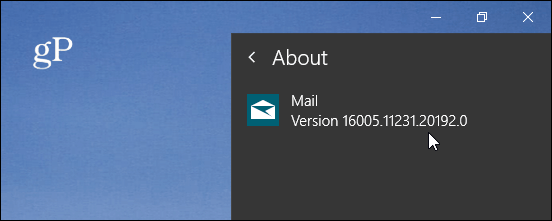
للبدء ، شغّل تطبيق البريد وافتح الإعدادات (أيقونة الترس في الجزء السفلي الأيسر). ثم اختر "الخط الافتراضي" من قائمة الخيارات في قائمة الإعدادات.
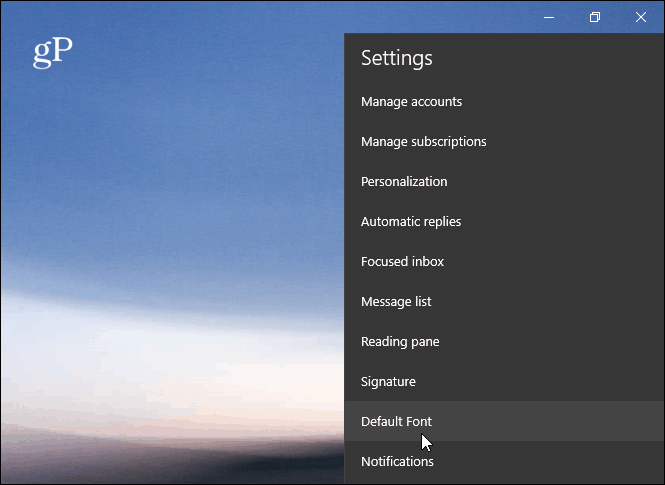
سيتم فتح شاشة الخط الافتراضي وهناحيث يمكنك تعيين الخط الافتراضي الخاص بك. يمكنك اختيار نمط وحجم ولون مختلف من شريط أدوات الخط. أثناء إجراء التغييرات ، ستحصل على معاينة لكيفية ظهور النص في مربع المعاينة.
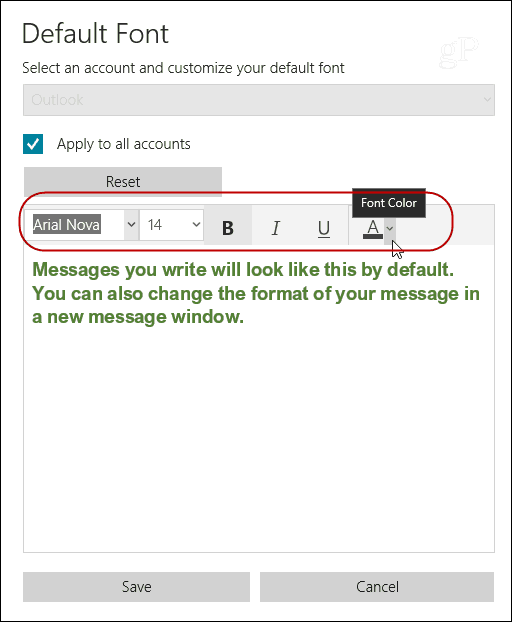
إذا كان لديك حسابات بريد إلكتروني متعددة ، فيمكنك تعيينهاالخط الافتراضي لحساب معين أو تطبيقه على جميع الحسابات. في الواقع ، يمكنك تعيين نمط خط افتراضي مختلف لكل حساب فردي إذا كنت تريد. بمجرد تحديد الخط الجديد ، تأكد من الضغط على زر "حفظ".
الآن ، تجدر الإشارة إلى أن تطبيق Mail يشحنمع ويندوز 10 1903 هو الحصول على تجديد. إنه ليس إصلاحًا كاملاً ، ولكنه يحتوي على بعض التحسينات اللطيفة على الواجهة وتجربة المستخدم الإجمالية. ولكن حتى مع هذه التحسينات ، لا يزال بإمكانك تعيين تطبيق خط افتراضي مختلف لرسائلك باتباع نفس الخطوات الموضحة أعلاه.










اترك تعليقا